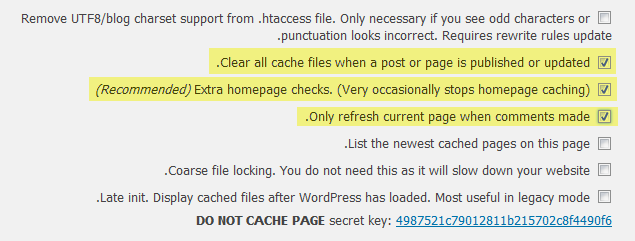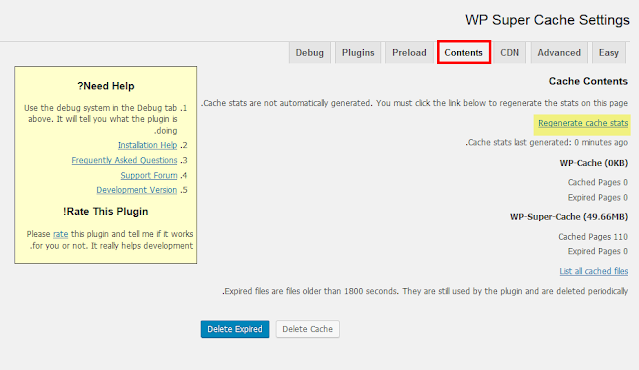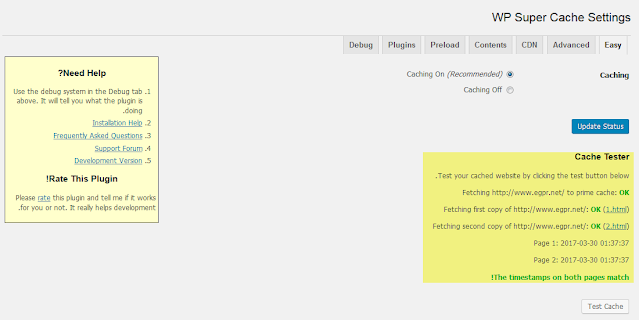الاعدادات الصحيحة لأضافة WP Super Cache
شرح مصور لطريقة ضبط اعدادات الاضافة الرائعه WP Super Cache لحل مشكلة تحسين التخزين المؤقت للمتصفح.
تابع ايضا : اعدادات سيرفر apache
How to Install Setup WordPress Caching with WP Super Cache
للرفع من سرعة موقعك وجعل موقعك يعمل كا الصاروخ يتوجب عليك استخدام اضافة WP Super Cache
تعمل أضافة WP Super Cache على تنظيم عمل كاش موقعك, حيث يستخدم هذه الاضافة ملايين مواقع ووردبريس حول العالم وتُعد من أفضل 5 اضافات للووردبريس, وذلك لزيادة سرعة الموقع عند دخول الزوار أو مستخدمي موقعك.
يمكنك فحص سرعة موقعك قبل تركيب اضافة WP Super Cache وبعد تركيب الاضافة, وذلك باستخدام أداة pingdom وليس أداة google page speed لأن اداة جوجل تهتم بالعوامل البرمجية وليس وقت التحميل.
الآن اترككم مع شرح الاعدادات الصحيحة لأضافة WP Super Cache
طريقة تنصيب الاضافة WP Super Cache
قم بالدخول للوحة تحكم مدونة ووردبريس اضغط علي اضافات ثم أضف جديد وقم بالبحث عن WP Super Cache
بعد ان قمت بتنصيب الاضافة تابع معي الاعدادات الصحيحة لأضافة WP Super Cache وقم بالضغط علي الاعدادات ثم WP Super Cache
قم بتفعيل الاضافة من خلال الضغط علي Caching On (Recommended) ولحفظ الاعدادات اضغط علي Update Status
بعد كده ركز معايا تكون الاعدادات الصحيحة لأضافة WP Super Cache هتعمل ايه هتضغط علي Advanced
تم مراجعة الاعدادات التالية بعناية وتعمل مع جميع الاستضافات سواء استضافة مشتركه او غيرها
كل ما عليك هو اضافة علامة الصح امام العناصر التالية
WP Super Cache: Advanced Settings Tab
Use mod_rewrite to
serve cache files.
Compress pages so they’re served more
quickly to visitors. (Recommended)
Don’t cache pages for
known users.
(Recommended)
Cache rebuild. Serve a supercache file to
anonymous users while a new file is being generated. (Recommended)
Don’t cache pages with GET parameters.
(?x=y at the end of a url)
Clear all cache files
when a post or page is published or updated.
(Recommended)
Only refresh current page when comments
made.
بعد تحديد هذه الخيارات، اضغط على زر Update Status لحفظ التغييرات. يجب أن ترى على الفور مربع أصفر طويل نوعا ما يحتوي على الكثير من النص.
كما تشاهد
قم بالضغط علي Update Mod_Rewrite Rules
إذا كان ملف .htaccess قابلا للكتابة، فيجب أن تشاهد مربع أخضر يشير إلى نجاح التعديلات:
قم بالضغط علي Preload
لو انت علي استضافة
مشتركة او سيرفر مشترك قم بتعيين الوقت لـ 1440 دقيقه تمام مع اضافة علامة صح امام
الخيارات الثلاث
Preload mode (garbage collection only on
legacy cache files. Recommended.)
Preload tags, categories and other
taxonomies.
end me status emails when files are
refreshed.
بالاضافة لاختيار خيار
Many emails, 2 emails per 100 posts.
لقد تحقق من مربعات الاختيار ذات الصلة، وتعيين الفاصل الزمني للتحديث ذاكرة التخزين المؤقت إلى 1440 دقيقة. أنت حر في اختيار أي قيمة!
انقر على "Update Settings". إذا كنت تريد بدء عملية التخزين المؤقت فورا، فانقر على الزر "التحميل المسبق للذاكرة المؤقتة الآن" بعد تحديث الإعدادات المذكورة آنفا.
يعد إنشاء ذاكرة التخزين المؤقت للتحميل المسبق مهمة مكثفة وتستغرق وقتا طويلا في الموارد ويعتمد على عدد المشاركات والصفحات التي لديك - لذا انتظر لبعض الوقت - قل 10 دقائق ثم انتقل إلى علامة التبويب "Contents"
WP Super Cache: Preload Settings Tab
WP Super Cache: Contents Setting Tab
تعرض علامة التبويب Contents في WP Super Cache عدد الصفحات المخزنة مؤقتا في موقع وردبريس الخاص بك. تذكر أننا علمنا أن ووردبريس يولد في نهاية المطاف صفحات هتمل.
حسنا، تظهر لك علامة التبويب هذه الصفحات التي تم تخزينها مؤقتا و عمرها - مقاسة بالثواني.
يجب أن تكون هذه البيانات مرتبطة بفترة تحديث ذاكرة التخزين المؤقت للتحميل المسبق التي عينتها في علامة التبويب Preload tab. لقد اخترنا 1440 دقيقة - هذا 86400 ثانية.
هذا هو الحد الأقصى لعمر كل صفحة مخبأة.
من الناحية الفنية، يجب ألا يتجاوز أي من عمر الصفحة المخبأة هذه القيمة.
في بعض الأحيان، قد لا تجد إحصائيات ذاكرة التخزين المؤقت الحالية / الدقيقة. لعرض أحدث / أكثر دقة إحصائيات الصفحات المخبأة، اضغط على زر "Regenerate Cache Stats".
لعمل تجربة ومعرفة ما اذا كان الكاش يعمل بشكل سليم تابع
A Blessing in Disguise
This option is super helpful if you want to delete a single cached page.
Suppose you’ve updated an old page and you need the cache to reflect the change.
Instead of regenerating the cache which can be both server intensive and time consuming, you can quickly delete the cached version of the file from this menu. When a visitor visits the original link, the page is regenerated from scratch and is saved as cache for future requests.
Fast and efficient – just like Agent 47.
Is everything’s working? I think so!
Now that WP Super Cache is properly configured, let us test the cache. Head over to the default tab, i.e. Easy settings tab in WP Super Cache and click on the “Test Cache” button.
If everything is configured correctly, you should see something similar:
والف مبروك الكاش يعمل بشكل سليم والف مبروك عليك الاعدادات الصحيحة لأضافة WP Super Cache